【GameSynth】Whooshモデルで少し効果音に触れてみる
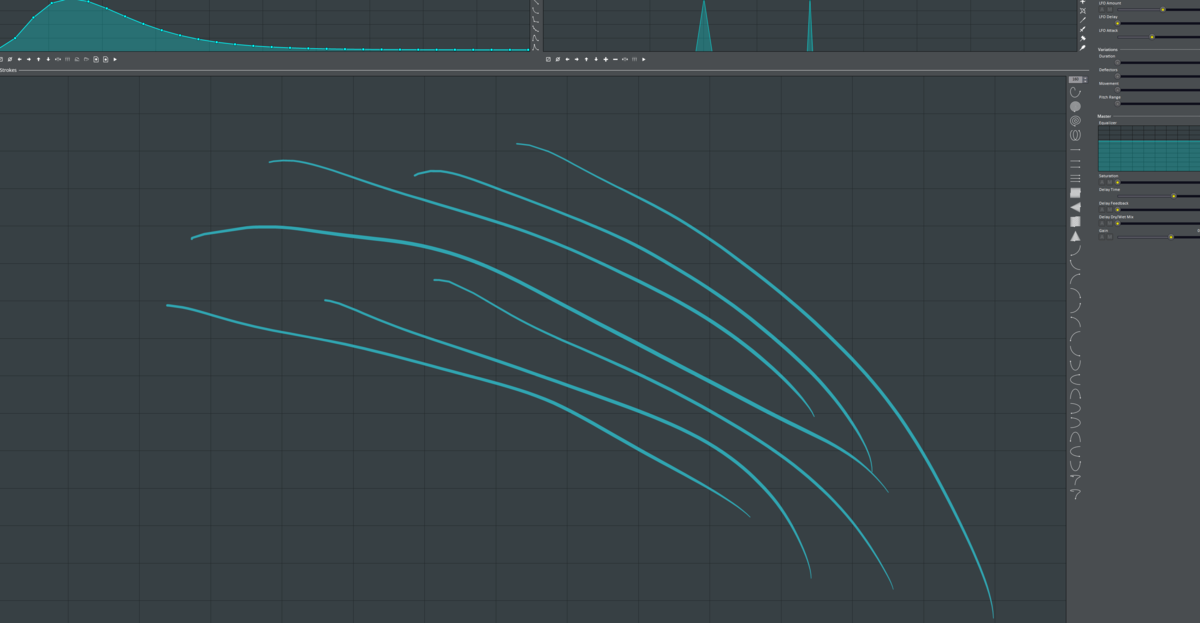
今回は久々になりますがGameSynthの内容を
今回はWhooshモデルという、風系の音を作るモデルでちょっとした作り方を
というワケで簡単にいくつかの機能に触れてみようかと思います。
機能の一部のみ触れる形になります、ご了承ください。
デフォルトの時点でから、ある程度線をサムネのように引っ張ってあげるだけでも
ある程度それらしい効果音が作ったりはできます。

画面の左下にある、ここのアイコン
これは、引いた線をランダムに配置しなおすような機能です
ランダムに配置しなおすといっても、引いた線の数などは色々引き継がれます。

例えば、このような太さがある程度違い、比較的に長めの線が複数ある
という場合にこの機能で配置をしなおすと
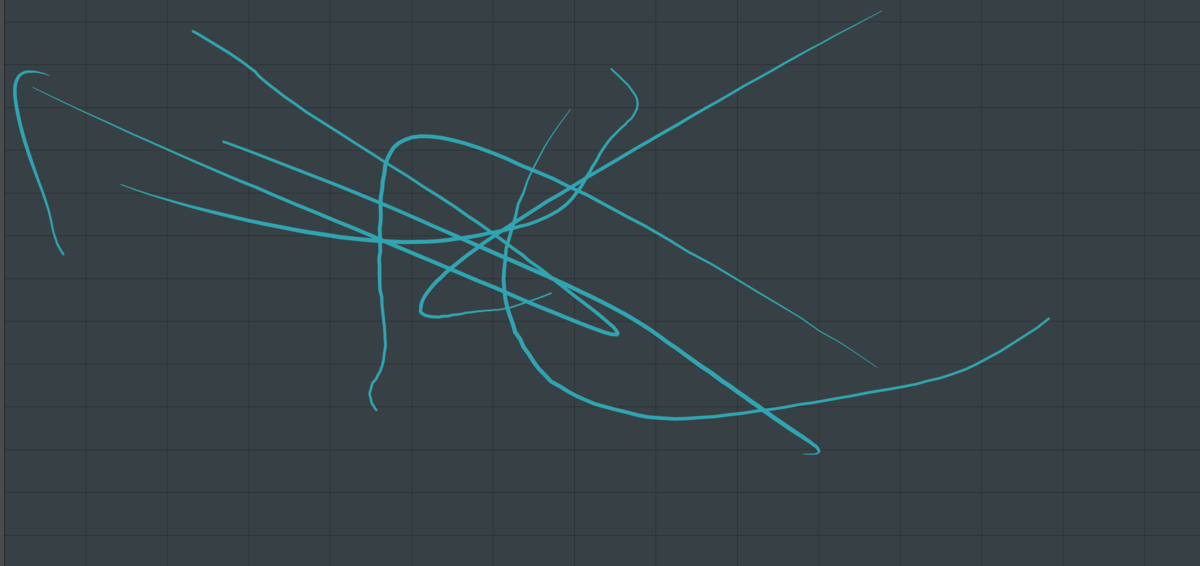
この様になりました。
向きなどはかなり変わっていますが、線の長さや本数などは、比較的維持されています。
なので、ある程度本数を引いたら、この機能を配置を変えて音を調整して、ある程度いい感じになったら、それをベースに使う...
といった事が比較的にやりやすいです。
線を引いて音を作れるといっても、どうやって引けばいいのか?となった場合に
この機能を使っていけば、比較的につくりやすいと思います。
また、これで配置を変えたあとに、更に追加で線を加えたりもできるので
最初のベースはランダムで配置し、その後自分で新しく線を引いたりする、というのも便利です。

画面の左上にあるこのグラフは、時間と音量を設定しています。
デフォルトがこの状態で
右側に並んだアイコンから、ここを自動で変えることができます。
自分自身で微調整も可能です。
右側に6種類アイコンが並んでいますが。
使い勝手がいいのが、特に下の二つになります。

このグラフの上部にあるここが、効果音全体の長さになります。
作るものによって、長さもだいぶ変わりやすいので
再生しながら、ちょうどいい長さにここで調整しましょう。

画面右上にはパラメータが並んでいます。
LFO という項目の中には、4つ並んでいます。
LFO Rate
こちらは、音に加えるノイズの間隔です
右側になるほど、ノイズの間隔が狭くなります。
LFO Amount
こちらは、音に加えるノイズの強さになります。
強くすると、荒ぶるような音になります。
強くすると、かなり濁った感じで目立ちやすくなります。
LFO Delay
こちらは、音に加えるノイズの発生遅延になります。
最初は綺麗だけど、あとから荒ぶるようにしたい、という場合などに
LFO Attack
こちらは、上げると恐らくですが、ノイズが滑らかになる、という感じでしょうか
RateやAmountが高くても、こちらも高くすれば
ノイズでの荒ぶり感は比較的に小さくなります。
ただ、こちらは微調整というイメージになると思います。
最初に重要になってきそうなのは、恐らくこの辺の機能だと思います。
まだまだ機能が多くて自分自身理解できていないところも多いですが
定期的に記事に書いていけたらな、と思います。